Cara mencadangkan profil browser Brave

Panduan lengkap untuk mencadangkan dan memulihkan profil pengguna di browser Brave dengan langkah-langkah yang jelas dan aman.
Apakah Anda ingin mencadangkan disk CD-ROM ke ISO, tetapi tidak tahu cara melakukannya? Jika demikian, panduan ini untuk Anda! Ikuti panduan ini saat kami menunjukkan kepada Anda cara mencadangkan CD-ROM ke format ISO di Linux!
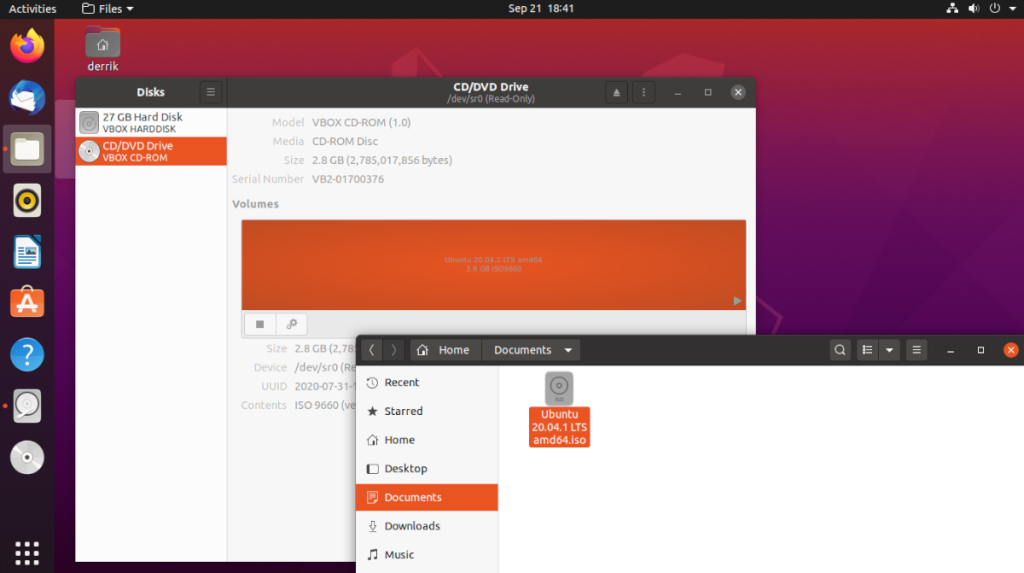 Jika Anda baru mengenal Linux, GUI adalah cara untuk mencadangkan CD-ROM ke format file ISO. Untuk memulai proses pencadangan, masukkan CD-ROM yang ingin Anda buat cadangannya. Kemudian, luncurkan Utilitas Disk Gnome.
Jika Anda baru mengenal Linux, GUI adalah cara untuk mencadangkan CD-ROM ke format file ISO. Untuk memulai proses pencadangan, masukkan CD-ROM yang ingin Anda buat cadangannya. Kemudian, luncurkan Utilitas Disk Gnome.
Utilitas Disk Gnome adalah cara termudah untuk membuat cadangan CD-ROM. Jika Anda belum menginstal program ini ke komputer Anda, Anda harus menginstalnya. Untuk menginstalnya, luncurkan jendela terminal dengan menekan Ctrl + Alt + T atau Ctrl + Shift + T pada keyboard dan ikuti petunjuk di bawah agar aplikasi berfungsi.
sudo apt install gnome-disk-utility
sudo apt-get install gnome-disk-utility
sudo pacman -S gnome-disk-utility
sudo dnf install gnome-disk-utility
sudo zypper install gnome-disk-utility
Di dalam aplikasi Gnome Disk Utility, Anda akan melihat jajaran semua perangkat penyimpanan yang terhubung ke komputer Anda. Hal-hal seperti hard drive/SSD, penyimpanan flash USB, kartu SD, dan drive CD.
Lihat di bilah sisi kiri untuk drive CD Anda, dan klik dengan mouse. Setelah mengklik drive, Gnome Disk Utility akan menunjukkan kepada Anda gambaran umum tentang CD-ROM yang dimasukkan ke dalam baki disk. Itu harus dipasang di /dev/sr0.
Untuk membuat cadangan lengkap disk CD-ROM di dalam drive disk, ikuti petunjuk langkah demi langkah di bawah ini.
Langkah 1: Temukan tombol menu di aplikasi Gnome Disk Utility, dan klik dengan mouse untuk membuka opsi yang tersedia di dalamnya. Setelah berada di dalam menu, cari tombol “Create Disk Image”, dan pilih untuk memulai proses pembuatan disk image.
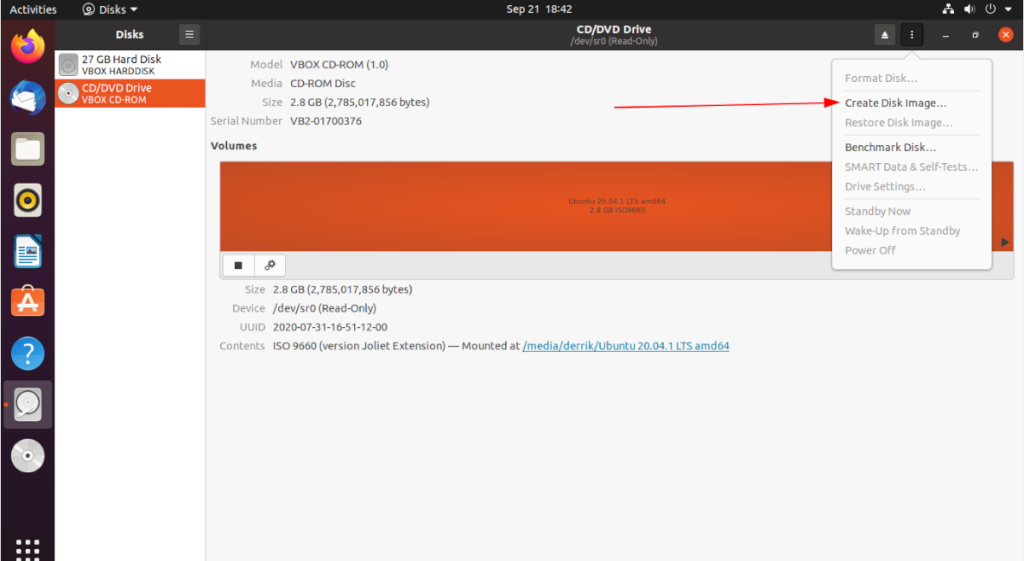
Langkah 2: Setelah memilih tombol “Create Disk Image”, sebuah jendela pop-up akan muncul di layar. Di jendela pop-up ini, Anda akan diminta untuk memberi tahu Gnome Disk Utility untuk menyimpan file gambar yang Anda coba buat. Gunakan UI untuk memilih tempat untuk menyimpan file ISO.
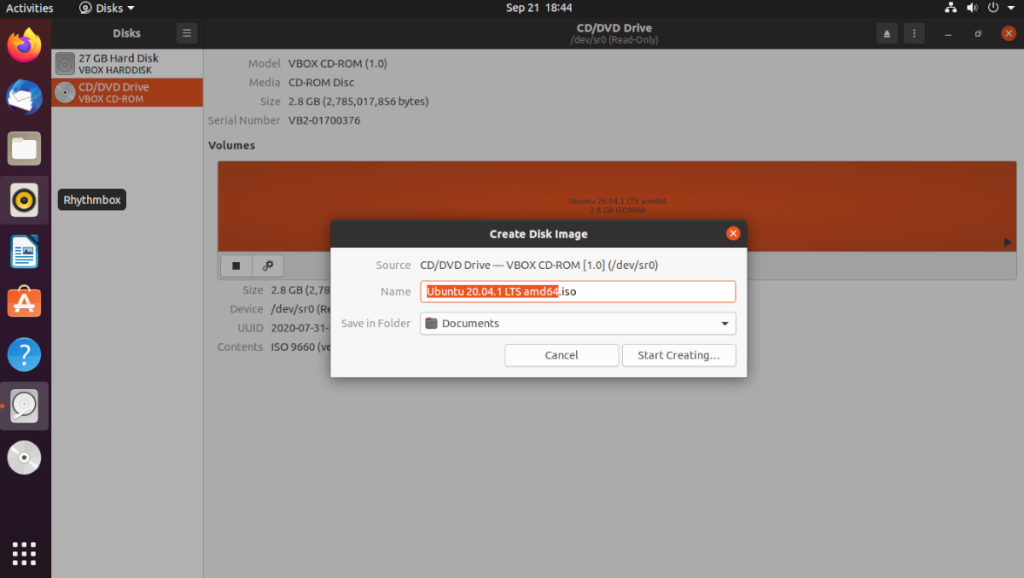
Langkah 3: Setelah Anda mengatur folder di mana file ISO harus disimpan, temukan tombol "Mulai Membuat", dan klik dengan mouse. Dengan memilih tombol ini, proses backup akan dimulai. Bersabarlah, karena mungkin perlu beberapa saat untuk menyelesaikannya.
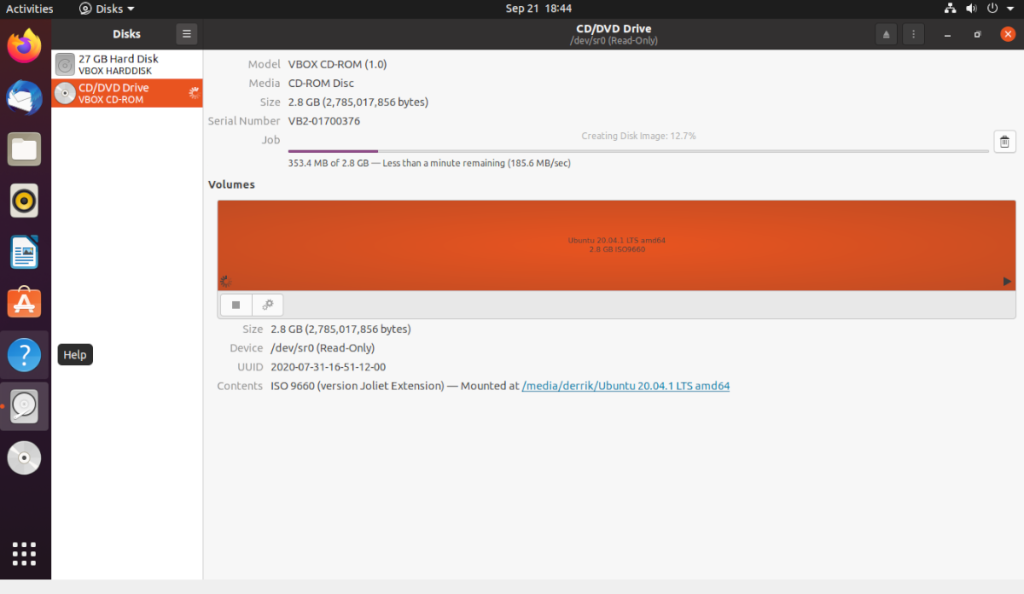
Langkah 4: Aplikasi Gnome Disk Utility akan membutuhkan sedikit waktu untuk membuat citra ISO Anda. Ketika proses selesai, luncurkan pengelola file Linux, dan telusuri folder tempat Anda memberi tahu Utilitas Disk Gnome untuk menyimpan file ISO.
Ambil file ISO dan letakkan di flash drive USB, hard drive USB eksternal, Dropbox, atau solusi penyimpanan lain untuk diamankan. Pastikan untuk mengulangi proses ini sesering yang diperlukan untuk membuat cadangan semua CD-ROM Anda.
Meskipun GUI adalah cara yang bagus untuk membuat cadangan CD-ROM dalam format ISO, itu bukan satu-satunya cara Anda dapat melakukannya. Dimungkinkan juga untuk membuat cadangan menggunakan terminal Linux. Untuk memulai proses, buka jendela terminal dengan menekan Ctrl + Alt + T atau Ctrl + Shift + T.
Setelah jendela terminal terbuka, masukkan disk ke dalam drive dan jalankan perintah lsblk . Setelah perintah lsblk berjalan, Anda akan melihat output dari semua perangkat penyimpanan di sistem Anda, termasuk drive optik.
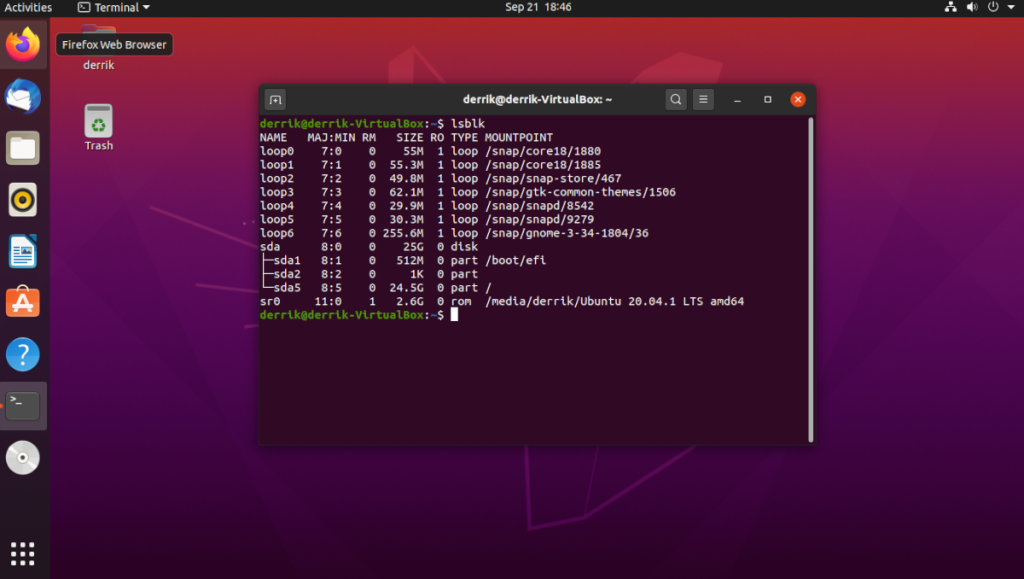
lsblk
Lihat melalui keluaran lsblk dan temukan /dev/sr0. Pastikan sudah terpasang file ISO yang ingin Anda buat cadangannya. Jika tidak terpasang, keluarkan disk dan masukkan kembali.
Catatan: jika sistem Anda tidak menunjukkan /dev/sr0, dan malah menunjukkan bahwa disk terpasang pada /dev/cdrom, pastikan untuk menggantinya /dev/sr0dengan /dev/cdromdalam contoh perintah di bawah ini.
Dengan disk dimasukkan, sekarang saatnya untuk membuat cadangan gambar. Dalam tutorial ini, kita akan menggunakan alat dd. Ini adalah alat yang sangat sederhana namun berguna yang sempurna untuk membuat cadangan CD-ROM.
Menggunakan perintah dd di bawah ini, buat cadangan lengkap CD-ROM yang terpasang di PC Linux Anda. Ingatlah bahwa Anda perlu mengubah file.iso menjadi nama file pilihan Anda.
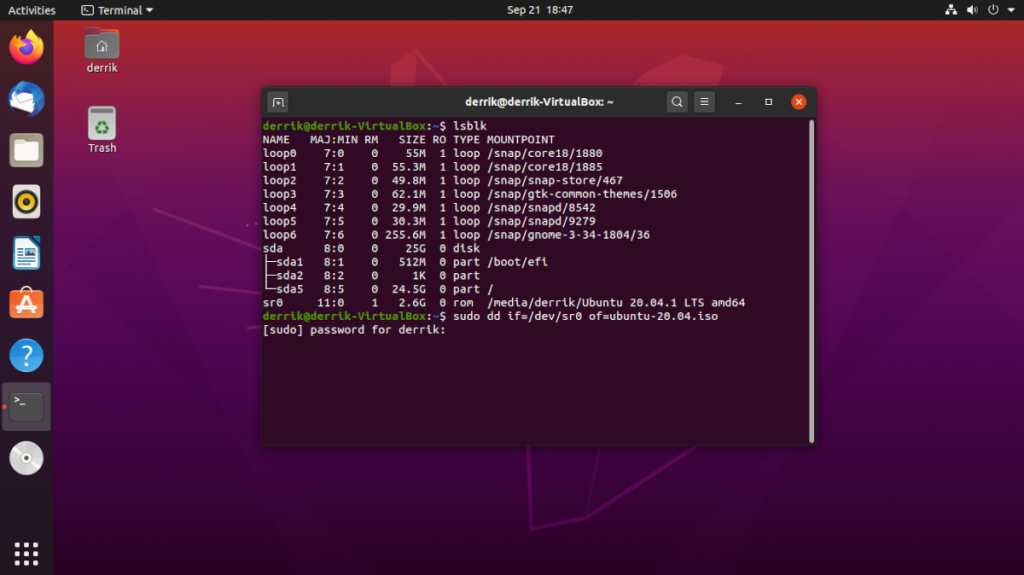
sudo dd if=/dev/sr0 of=file.iso
Izinkan alat dd untuk membuat file ISO. Itu akan memakan waktu. Ketika proses selesai, file ISO cadangan CD-ROM Anda akan muncul di direktori home.
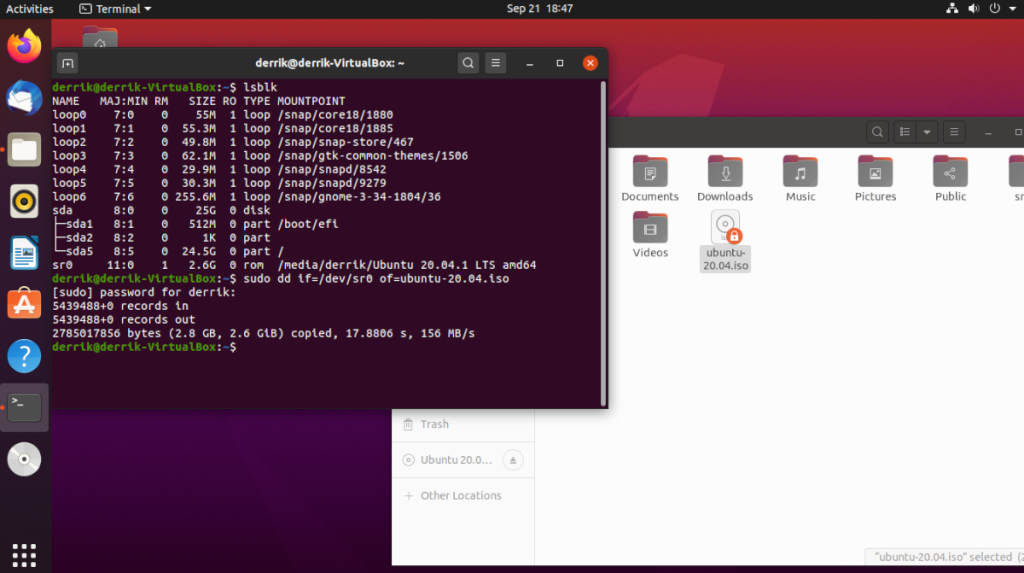
Panduan lengkap untuk mencadangkan dan memulihkan profil pengguna di browser Brave dengan langkah-langkah yang jelas dan aman.
Pelajari cara menginstal Linux Lite, sistem operasi berbasis Ubuntu yang ringan dengan antarmuka XFCE4.
Jika Anda menggunakan banyak PPA di PC Ubuntu dan baru saja meningkatkan ke Ubuntu 20.04, Anda mungkin memperhatikan bahwa beberapa PPA Anda tidak berfungsi, karena
Baru mengenal Linux dan ingin menambahkan musik Anda ke Rhythmbox tetapi tidak yakin bagaimana melakukannya? Kami dapat membantu! Ikuti panduan ini saat kami membahas cara mengatur
Apakah Anda perlu mengakses PC atau Server Ubuntu jarak jauh dari PC Microsoft Windows Anda? Tidak yakin tentang bagaimana melakukannya? Ikuti bersama dengan panduan ini saat kami tunjukkan kepada Anda
Apakah Anda menggunakan browser web Vivaldi sebagai driver harian Anda di Linux? Apakah Anda mencoba mencari cara untuk mencadangkan pengaturan browser Anda untuk penyimpanan yang aman? Kami
Cara Mengunduh Podcast Dari Terminal Linux Dengan Podfox
Cara Menemukan File Duplikat Dan Membersihkannya Di Linux Dengan FSlint
Apakah Anda membutuhkan klien podcast yang bagus dan elegan untuk desktop Linux Anda? Jika demikian, Anda perlu mencoba CPod. Ini adalah aplikasi kecil yang ramah yang membuat mendengarkan
TuxGuitar adalah alat pembuat musik open-source. Dengan itu, pengguna dapat membuat dan mengedit tabulasi gitar mereka sendiri. Dalam panduan ini, kita akan membahas bagaimana caranya








